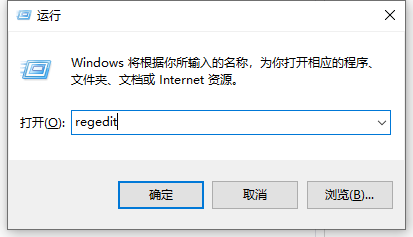
在使用电脑的过程中,我们经常会需要下载或删除某些软件,但是在卸载了某个软件后还是会有一些残留的软件注册表没有删除,这样可能会影响到下一次的软件重装。那么win10系统如何删除某个软件的注册表?下面小编就教下大家win10系统删除软件注册表的方法。
具体步骤如下:
1、同时按下快捷键win+r打开运行菜单,输入“regedit"选择确定,进入注册表界面。
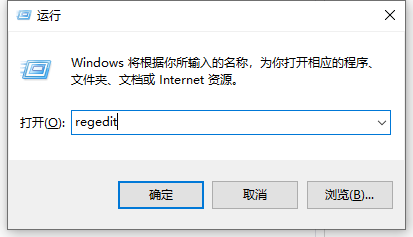
2、在左侧工具栏,我们会看到几个文件夹,我们一般下载的软件的注册表都放置在HKEY-CURRENT-USER中,点开此文件夹,文件夹下有software,点开此文件夹,里面的注册表即是我们平时下载的软件的注册表信息。
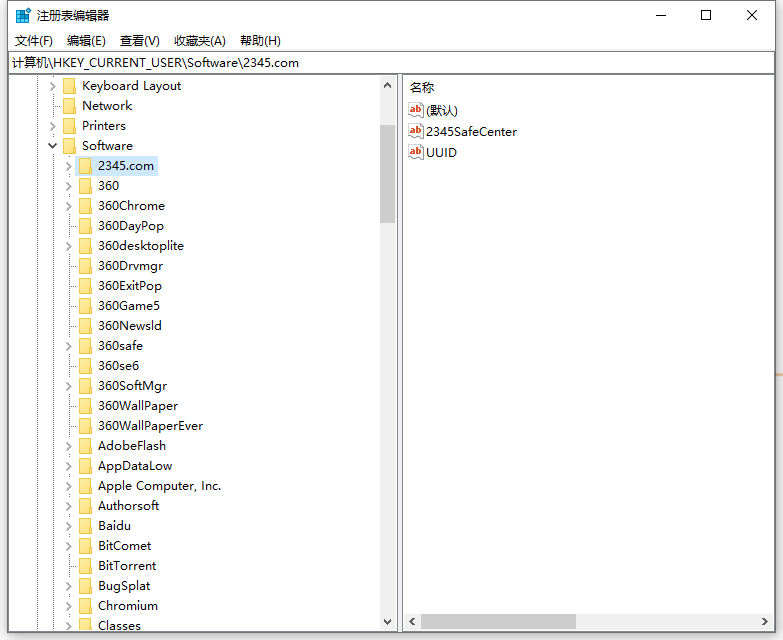
3、在software文件夹下找到我们需要删除的注册表,右击后点删除。一般软件的注册表名称和对应软件的名称有一定的相似性,还是很容易找到的。
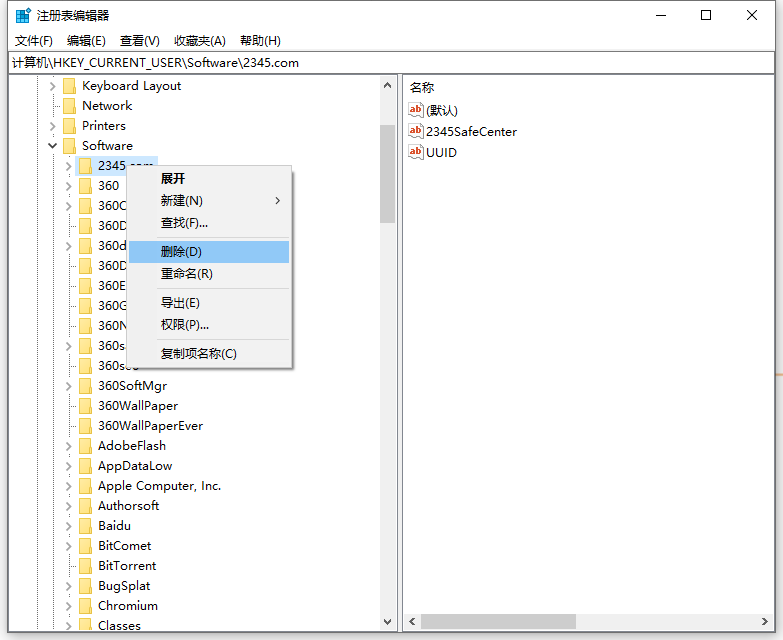
4、如果你的注册表信息比较多,这样一个个找很麻烦,我们也可以在菜单栏的编辑里点击查找,输入你想要找的注册表的关键字后,自动搜索即可。
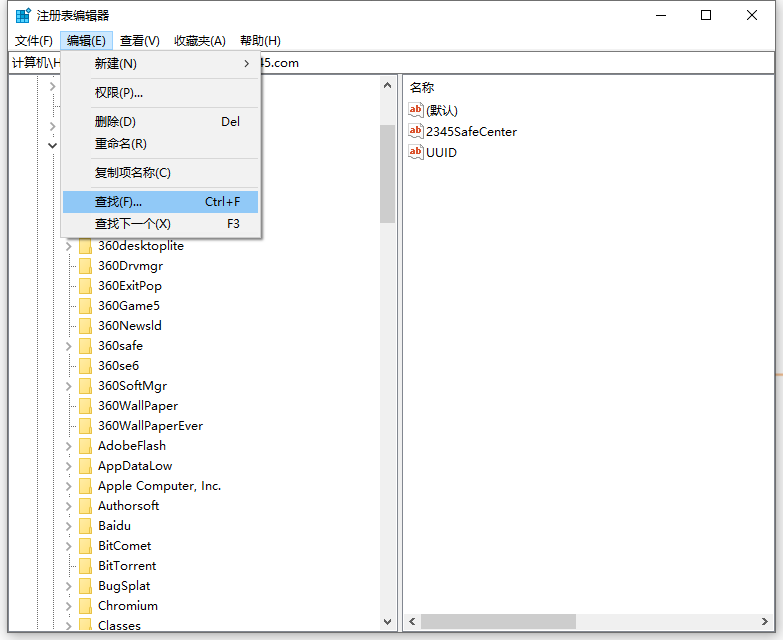
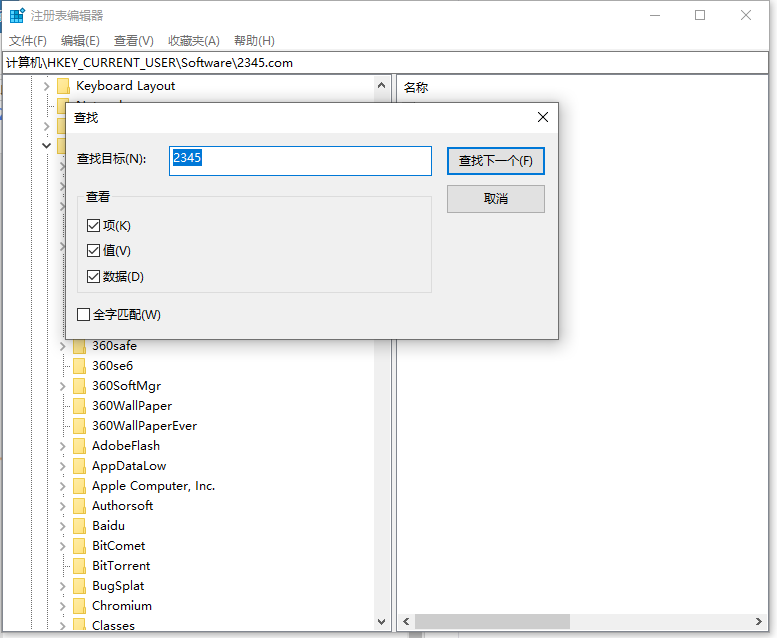
5、另外还可以通过安全防护软件更快的删除注册表。小编使用的是360安全卫士。在360中选择电脑清理,其中就有清理注册表功能,它能自动搜索没用的注册表信息,并删除。

6、除了防护软件,网上也能找到专门用来清理注册表的软件,删除你想要删除的注册表信息。

以上便是win10系统删除软件注册表的方法,希望能帮到大家。




